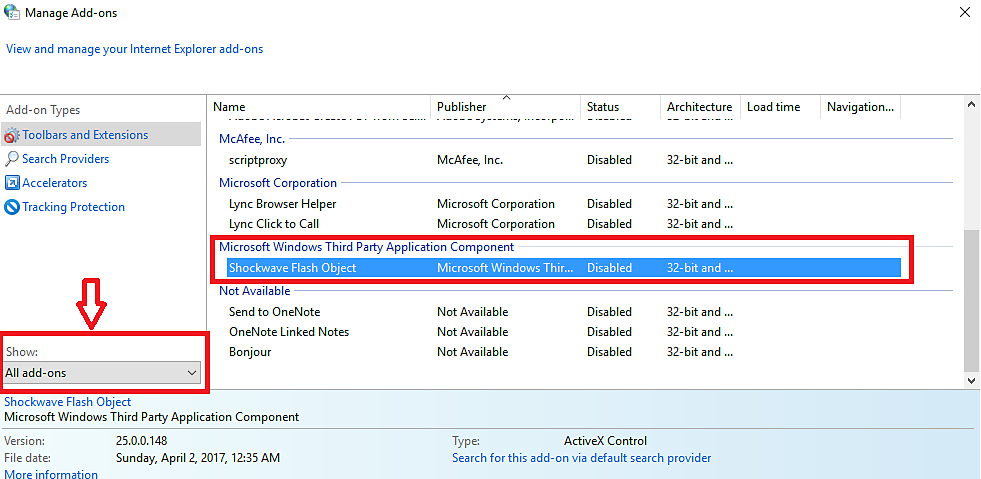Щелкните значок шестеренки в правом верхнем углу и выберите «Свойства обозревателя».
Инструкции, как открыть комнату для собрания Adobe Connect Meeting в браузерах, включив поддержку Flash-файлов в браузере или с помощью приложения для настольных ПК.
Чтобы запустить собрание в окне браузера, установите и включите в браузере Flash Player. Если проигрыватель Flash Player не установлен или выключен, комната собраний Adobe Connect не открывается в браузере. Вместо этого отображается запрос на установку приложения Adobe Connect.
Adobe Connect в Google Chrome
Чтобы принять участие в сеансе Adobe Connect в браузере Chrome, убедитесь, что в Chrome включена поддержка Flash, и введите URL-адрес собрания. Если установлено приложение для настольных компьютеров, Chrome запускает собрание в этом приложении.
Если собрание запускается в приложении из браузера Chrome, закрытие всех экземпляров браузера Chrome приведет к выходу из комнаты.
Adobe Connect в Mozilla Firefox
Приложение Adobe Connect для настольных ПК не запускается, если собрание запущено в 32-разрядной версии браузера Firefox, в котором активирована функция Flash. Для первого использования приложение Adobe Connect не устанавливается автоматически при использовании 64-разрядного браузера Firefox.
Используйте одно из следующих обходных решений:
- Используйте другой браузер.
- Вручную установите приложение для настольных компьютеров. Запустите собрание непосредственно в приложении для настольных ПК.
- Отключите проигрыватель Flash в браузере Firefox, а затем укажите URL-адрес собрания.
Adobe Connect в Internet Explorer
Если при использовании приложения Adobe Connect 9.7 не удается загрузить домашнюю страницу Adobe Connect Central с помощью браузера Internet Explorer 11, используйте другой браузер. Также можно попросить администратора выполнить обновление до Adobe Connect 9.8.
Для установки Flash Player для Internet Explorer см. данную статью.
Чтобы использовать Adobe Connect в браузере IE, включите проигрыватель Flash Player в браузере IE и отключите фильтрацию ActiveX в IE. Для этого обратитесь к разделу Flash Player в IE.
-
-
В окне «Свойства обозревателя» перейдите на вкладку «Программы» и выберите Управление надстройками. Включите объект Shockwave Flash. Если плагин недоступен, загрузите его здесь.
-
Перезапустите браузер и комнату для собраний.
Включение Flash Player в браузере
Проигрыватель Flash Player в Google Chrome
-
В адресной строке введите chrome://settings/content, чтобы открыть страницу настроек контента в Chrome.
-
На странице настроек контента найдите пункт Flash и выберите Разрешить Flash на сайтах.
Можно также использовать параметр управления исключениями, чтобы разрешить Flash только для вашего домена Adobe Connect.
-
Откройте страницу компонентов: Chrome://components. Чтобы обновить плагин Flash, нажмите кнопку «Проверить обновления».
-
Перезапустите браузер Chrome и собрание Adobe Connect.
Проигрыватель Flash Player в Mozilla Firefox
-
Введите в адресной строке браузера about:addons.
-
На странице «Плагины» выберите для Shockwave Flash «Всегда включать». Если плагин недоступен, загрузите его здесь.
-
Перезапустите браузер и комнату для собраний.
Проигрыватель Flash Player в браузере Safari
-
Щелкните меню Safari в левом верхнем углу и выберите «Настройки».
-
В диалоговом окне «Настройки» щелкните «Безопасность» и выберите «Настройки плагина».
-
В окне «Настройки плагина» включите Flash Player. Если плагин недоступен, загрузите его здесь.
-
Перезапустите браузер и комнату для собраний.
Проигрыватель Flash Player в браузере Microsoft Edge
-
Откройте окно настроек браузера и щелкните «Просмотреть доп. параметры».
-
В окне «Дополнительные параметры» найдите пункт Использовать проигрыватель Adobe Flash Player и включите его с помощью ползунка. Если плагин недоступен, загрузите его здесь.
-
Перезапустите браузер и комнату для собраний.
Если собрание Adobe Connect по-прежнему не открывается в браузере, добавьте в конце URL-адреса собрания ?launcher=false. Например, если URL-адрес собрания meetingroom.example.com, то он будет выглядеть так: meetingroom.example.com/?launcher=false
Если проблема сохранится, обратитесь в службу поддержки Adobe Connect по следующей ссылке.